- Jeśli po zainstalowaniu systemu AVG na komputerze nie słychać dźwięku, być może zakłóca to działanie urządzenia audio.
- Aby rozwiązać ten problem, możesz spróbować zaktualizować sterowniki ręcznie lub za pomocą dedykowanego narzędzia.
- Złośliwe oprogramowanie może również powodować problemy z dźwiękiem. Dlatego upewnij się, że wykonałeś pełne skanowanie na swoim komputerze.
- Ponowna instalacja systemu AVG, jeśli blokuje dźwięk, to kolejne rozwiązanie, które działało dla wielu użytkowników.

Niektórzy użytkownicy systemu Windows zgłaszali, że po zainstalowaniu AVG Program antywirusowy, ich urządzenie audio wydaje się nie działać. Jeśli należysz do tej kategorii, zapewniamy Ci ochronę.
Istnieje kilka przyczyn tego problemu, w tym infekcja wirusem lub złośliwym oprogramowaniem, brakujące pliki systemowe, nieaktualny sterownik urządzenia audio oraz AVG sam proces instalacji.
Wymyśliliśmy jednak rozwiązania tego problemu dźwięk problem i miejmy nadzieję, że Twój problem zostanie rozwiązany po ich wykonaniu.
Najlepsze oferty antywirusowe dla Ciebie:
 |
Bezpłatna 30-dniowa wersja próbna + Oszczędź na 3-letniej subskrypcji |
 Sprawdź ofertę! Sprawdź ofertę! |
 |
Pobierz za darmo program antywirusowy nr 1 na świecie |  Darmowe pobieranie Darmowe pobieranie |
 |
Wielokrotnie nagradzana ochrona i zawsze bezpłatna free |  Sprawdź ofertę! Sprawdź ofertę! |
 |
35-60% zniżki + 30 dniowa gwarancja zwrotu pieniedzy |
 Sprawdź ofertę! Sprawdź ofertę! |
 |
Do 63% zniżki + pakiety wielu urządzeń |  Sprawdź ofertę! Sprawdź ofertę! |
Co mogę zrobić, aby rozwiązać problemy z dźwiękiem po zainstalowaniu systemu AVG?
1. Uruchom pełne skanowanie systemu za pomocą programu Windows Defender
- Naciśnij przycisk Start i wybierz Ustawienia.

- Wybierz Aktualizacja i bezpieczeństwo.

- Z lewego panelu wybierz Bezpieczeństwo systemu Windows i wybierz Ochrona przed wirusami i zagrożeniami.

- W nowym oknie kliknij Opcje skanowania przycisk.
- Sprawdź Pełne skanowanie możliwość uruchomienia pełnego skanowania systemu pod kątem złośliwego oprogramowania.
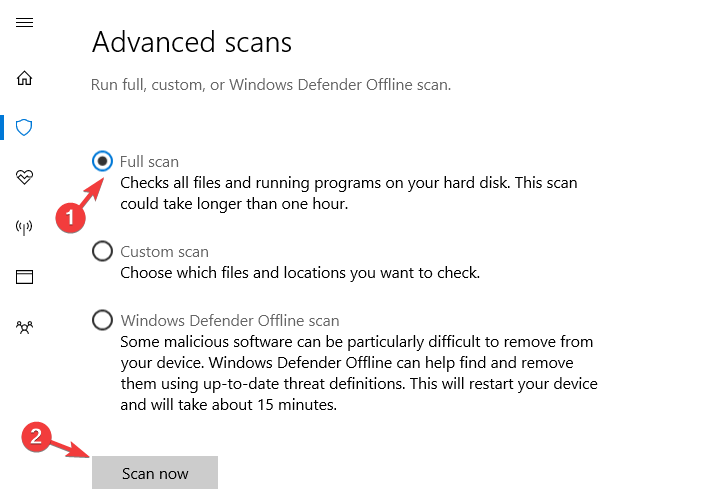
Wirusy i złośliwe oprogramowanie może spowodować uszkodzenie urządzenia audio. Uruchom pełne skanowanie systemu na swoim komputerze, aby usunąć wszelkie możliwe uszkodzenia wirusów.
2. Uruchom polecenie CHKDSK
- Iść do Początek i typ wiersz polecenia.
- Kliknij go prawym przyciskiem myszy i wybierz Uruchom jako administrator.

- Teraz wpisz:
CHKDSK C: /F - Dlatego wpisz następujące polecenie w Wiersz polecenia i uderz w Wchodzić klucz:
CHKDSK C: /R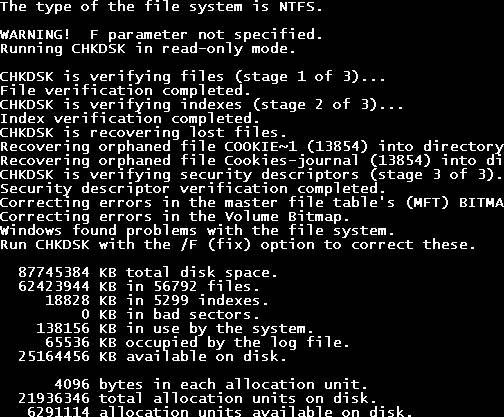
- Po zakończeniu procesu CHKDSK uruchom ponownie komputer i podłącz drugi dysk twardy.
Innym sposobem rozwiązania problemu braku dźwięku po instalacji systemu AVG jest wykonanie CHKDSK na dysku twardym.
Sprawdź działanie dysku sprawdza i naprawia błąd dysku, który może być odpowiedzialny za brak dźwięku na komputerze. Ponadto zapobiega utracie danych programu.
3. Zaktualizuj sterownik urządzenia audio
- Przejdź do Start i wpisz Menadżer urządzeń w polu wyszukiwania i wybierz otwarty.

- W lewym okienku zlokalizuj Kontrolery dźwięku, wideo i giers, a następnie naciśnij strzałkę, aby ją rozwinąć.

- Dlatego kliknij prawym przyciskiem myszy sterownik urządzenia audio, a następnie kliknij Uaktualnij sterownik opcja kontynuowania.

- Po aktualizacji uruchom ponownie komputer.
Innym odpowiednim rozwiązaniem jest aktualizacja sterownika urządzenia audio do najnowszej wersji. Możesz użyć Menadżer urządzeń zaktualizować sterownik.
Zdecydowanie zalecamy jednak skorzystanie z narzędzia, które automatycznie wykryje i pobierze wszystkie nieaktualne sterowniki na komputerze z systemem Windows 10.
Samo ich znalezienie jest czasochłonne, a czasami możesz zainstalować niewłaściwe sterowniki, powodując jeszcze więcej problemów z komputerem.
 Sterowniki są niezbędne dla Twojego komputera i wszystkich programów, z których korzystasz na co dzień. Jeśli chcesz uniknąć awarii, zawieszeń, błędów, opóźnień lub innych problemów, musisz je aktualizować.Ciągłe sprawdzanie aktualizacji sterowników jest czasochłonne. Na szczęście możesz skorzystać z automatycznego rozwiązania, które bezpiecznie sprawdzi dostępność nowych aktualizacji i z łatwością je zastosuje, dlatego zdecydowanie zalecamy DriverFix.Wykonaj te proste kroki, aby bezpiecznie zaktualizować sterowniki:
Sterowniki są niezbędne dla Twojego komputera i wszystkich programów, z których korzystasz na co dzień. Jeśli chcesz uniknąć awarii, zawieszeń, błędów, opóźnień lub innych problemów, musisz je aktualizować.Ciągłe sprawdzanie aktualizacji sterowników jest czasochłonne. Na szczęście możesz skorzystać z automatycznego rozwiązania, które bezpiecznie sprawdzi dostępność nowych aktualizacji i z łatwością je zastosuje, dlatego zdecydowanie zalecamy DriverFix.Wykonaj te proste kroki, aby bezpiecznie zaktualizować sterowniki:
- Pobierz i zainstaluj DriverFix.
- Uruchom aplikację.
- Poczekaj, aż DriverFix wykryje wszystkie wadliwe sterowniki.
- Oprogramowanie pokaże teraz wszystkie sterowniki, które mają problemy, i wystarczy wybrać te, które chcesz naprawić.
- Poczekaj, aż DriverFix pobierze i zainstaluje najnowsze sterowniki.
- Uruchom ponownie Twój komputer, aby zmiany zaczęły obowiązywać.

DriverFix
Sterowniki nie będą już stwarzać żadnych problemów, jeśli pobierzesz i użyjesz tego potężnego oprogramowania już dziś.
Odwiedź stronę
Zastrzeżenie: ten program musi zostać uaktualniony z bezpłatnej wersji, aby wykonać określone czynności.
4. Zainstaluj ponownie program AVG
- Przejdź do Start i wpisz Panel sterowania. Wybierz go z wyników wyszukiwania.
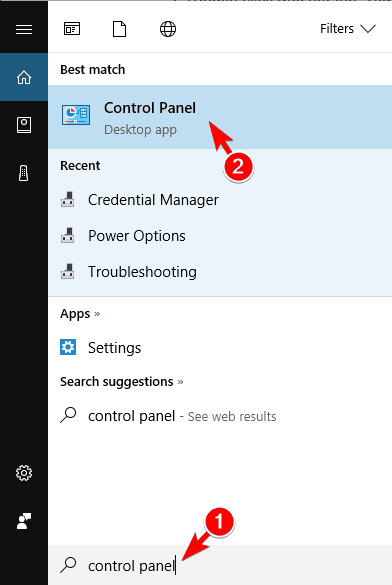
- Wybierać Programy i funkcje.
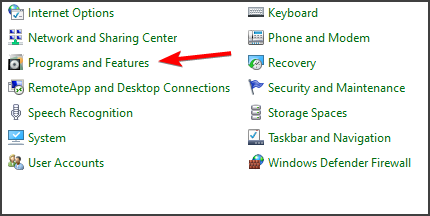
- W oknie Programy i funkcje zlokalizuj i odinstaluj AVG Antywirus.
- Po całkowitym odinstalowaniu uruchom ponownie Twój komputer.
- Przejdź do oficjalnej witryny AVG, aby pobrać program. Możesz też użyć dysku CD z oprogramowaniem, którego użyłeś do poprzedniej instalacji.
- Kliknij dwukrotnie plik wykonywalny, a następnie postępuj zgodnie z monitami, aby ukończyć nową instalację programu AVG.
Ponadto możesz rozważyć ponowną instalację programu AVG Antivirus na swoim komputerze. Niektórzy użytkownicy systemu Windows zgłosili, że po ponownej instalacji problemu AVG byli w stanie rozwiązać problem z dźwiękiem.
Jednak programy antywirusowe wydają się być nieco uparte, gdy mówią o odinstalowaniu. Jeśli napotkasz problemy, skorzystaj z naszego kompleksowy przewodnik aby całkowicie usunąć AVG.
5. Użyj przywracania systemu
- Naciśnij przycisk zasilania, aż Automatyczna naprawa pojawi się komunikat.
- Iść do Rozwiązywanie problemów — Opcje zaawansowane — Przywracanie systemu.

- Teraz wybierz swój Nazwa Użytkownika i wprowadź swoje hasło.
- Kliknij Dalej, wybierz żądany punkt przywracania i postępuj zgodnie z instrukcjami wyświetlanymi na ekranie, aby przywrócić komputer.
- Po przywróceniu komputera sprawdź, czy problem nadal występuje.
Przywracanie systemu to funkcja systemu Windows, która umożliwia przywrócenie systemu do poprzedniego stanu i naprawienie wszystkich ostatnich problemów, zwłaszcza problemu z dźwiękiem.
Jeśli chcesz dowiedzieć się więcej o Przywracaniu systemu, co to jest i jak z niego korzystać, nie wahaj się zajrzeć do naszego dedykowany przewodnik.
6. Uruchom Windows Update
- Przejdź do Start i wpisz aktualizacja w polu wyszukiwania, a następnie kliknij Sprawdź aktualizacje kontynuować.

- W oknie Windows Update kliknij Sprawdź aktualizacje i zainstaluj dostępne aktualizacje.

- Po zakończeniu aktualizacji uruchom ponownie komputer z systemem Windows, a następnie przetestuj urządzenie audio.
Firma Microsoft stale wydaje aktualizacje systemu Windows, aby poprawić stabilność systemu i naprawić różne problemy i błędy na komputerze.
Powyższe rozwiązania sprawdzają się u wielu użytkowników. Śledź je uważnie, aby rozwiązać również swój błąd dźwiękowy.
Jeśli Avast powoduje inne problemy, możesz rozważyć zastąpienie go którymkolwiek z nich najlepsze narzędzia antywirusowe z licencją dożywotnią.
Chcielibyśmy usłyszeć od Ciebie. Podziel się w sekcji komentarzy poniżej, czy te rozwiązania pomogły w przypadku braku dźwięku po problemie z instalacją AVG.
